MSI Afterburner là gì?
MSI Afterburner là một công cụ ép xung GPU miễn phí có thể giúp bạn tăng hiệu suất cho các card đồ họa của mình. Được thiết kế cho Windows, chương trình cung cấp nhiều tính năng như giám sát GPU trong game, tùy chỉnh phần cứng, nhiều cấu hình cho các cài đặt khác nhau, v.v… Bạn có thể sử dụng công cụ này để thay đổi tốc độ quạt, nhiệt độ, điện áp, bộ nhớ, v.v…
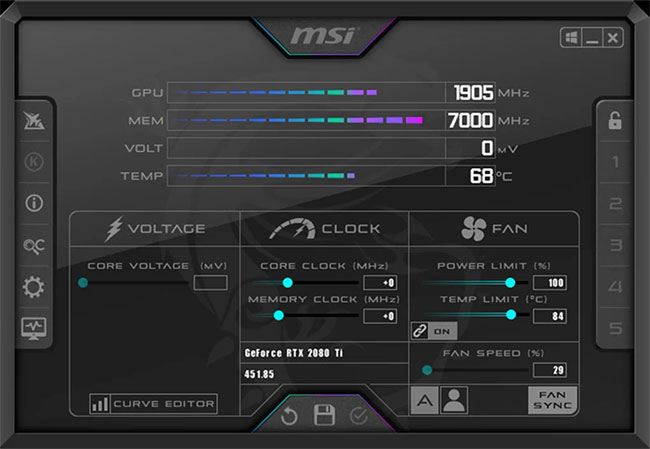
MSI Afterburner có công dụng gì?
Ngày nay, nhiều game và ứng dụng yêu cầu GPU hay Graphics Processing Unit. Nếu không có các yêu cầu hệ thống thích hợp, bạn có thể thấy các game bị lag hoặc hoạt động không tốt như bình thường. Khi đối mặt với một vấn đề như vậy, bạn có thể cân nhắc việc mua một chiếc card đồ họa đắt tiền. Tuy nhiên, thay vì điều đó, bạn nên thử sử dụng một chương trình phần mềm giúp khắc phục sự cố.
MSI Afterburner là một trong những công cụ hỗ trợ bạn ép xung GPU, theo dõi hiệu suất card đồ họa, đo benchmark và quay video. Chương trình cũng bao gồm các tùy chọn để tạo tối đa 5 profile, tải ngay lập tức các cài đặt tùy chỉnh, điều khiển tốc độ quạt và tùy chọn tăng gấp 3 lần quá điện áp. Phần tốt nhất là tất cả các tính năng của MSI Afterburner đều hoàn toàn miễn phí!
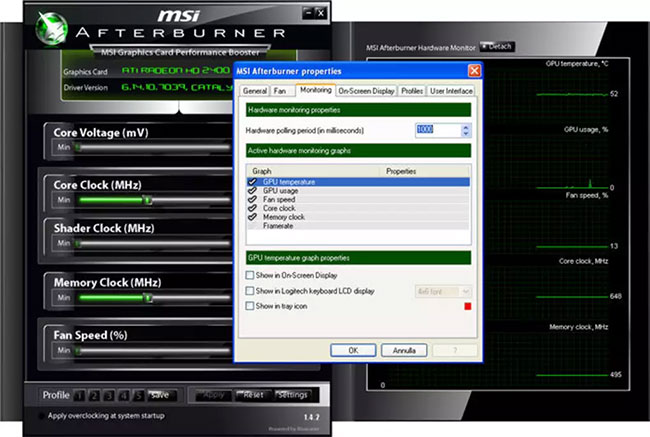
Những tính năng của MSI Afterburner
Giao diện toàn diện
Khi tải xuống MSI Afterburner trên PC chạy Windows 7 trở lên, bạn sẽ thấy một giao diện sạch sẽ với theme đen trắng. Cửa sổ chính của màn hình hiển thị hai thanh trượt: Một để đo GPU và một để đo bộ nhớ. Các thanh trượt còn lại hiển thị nhiệt độ của máy tính, điện áp hiện tại, thông tin xung nhịp lõi, tốc độ quạt, v.v...
Bạn có thể sử dụng bất kỳ thanh trượt nào dựa trên yêu cầu sử dụng game của mình. Sau khi cập nhật, bạn có thể lưu các cài đặt này dưới dạng profile để có thể chuyển sang chúng ngay lập tức bất cứ khi nào bạn muốn. Ngay bên dưới các thanh trượt, chương trình sẽ hiển thị thông tin chi tiết của card đồ họa có sẵn, bao gồm tên và phiên bản chính xác của nó. Nếu được yêu cầu, bạn có thể dễ dàng sử dụng thông tin này để cập nhật driver có sẵn lên phiên bản mới nhất.
Ngoài các chức năng này, bản tải xuống MSI Afterburner còn có tổng cộng 15 skin mà bạn có thể sử dụng để tùy chỉnh bố cục của nó. Để thay đổi giao diện hiện tại thành giao diện khác, tất cả những gì bạn phải làm là nhấp vào tab Settings, truy cập chức năng User Interface và mở menu dành riêng cho skin đó. Từ đây, bạn có thể chọn và lưu một cái bạn thích.
Để giao diện mới có hiệu lực, bạn sẽ phải khởi động lại ứng dụng.
Giám sát toàn diện
Với sự trợ giúp của MSI Afterburner, bạn có thể theo dõi và kiểm soát xung nhịp bộ nhớ, xung nhịp lõi, nhiệt độ, điện áp, nguồn và tốc độ quạt của GPU. Với dữ liệu này trong tay, bạn có thể ép xung GPU để tận hưởng trải nghiệm chơi game tốt hơn hoặc sử dụng các ứng dụng cường độ cao. Bạn có thể lưu các thay đổi mà bạn thực hiện đối với cài đặt GPU của mình trong 5 cài đặt có thể điều chỉnh và dễ dàng chuyển đổi giữa từng yêu cầu cơ bản.
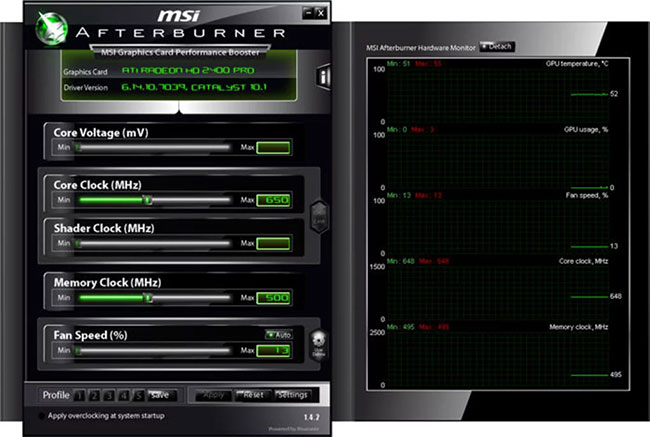
Có thể sử dụng MSI Afterburner với bất kỳ loại card nào
Một trong những phần tốt nhất với MSI Afterburner cho Windows là nó hoạt động với hầu hết các loại card đồ họa. Nó cũng cung cấp cho người dùng một chức năng gọi là OC Scanner, chức năng này sẽ tự động phát hiện tùy chọn ép xung cao nhất giúp giữ cho GPU của bạn ổn định.
Nếu muốn thực hiện thủ công, bạn có thể sử dụng công cụ để tăng cài đặt ép xung chính thức, theo dõi việc sử dụng GPU và tắt tất cả các ULPS có sẵn. MSI Afterburner hiển thị nổi bật trên màn hình.
Tùy chỉnh tất cả các cài đặt
Bạn có thể sử dụng các thanh trượt để cập nhật cài đặt nhằm ép xung cài đặt GPU mặc định. Bạn cũng có thể xem thông tin này dưới dạng biểu đồ và thêm màu tùy chỉnh để dễ dàng theo dõi các thay đổi.
Nhận thông tin chi tiết
Khi tải xuống MSI Afterburner, bạn có thể nhận được thông tin toàn diện về phần cứng hệ thống của mình. Ngoài ra, bạn có thể tùy chỉnh cài đặt giám sát và điều khiển phần cứng để cập nhật giao diện truy cập, theo dõi driver IO; mở khóa, giám sát và sửa các mức điện áp hoặc khôi phục về cài đặt mặc định nếu cần. Công cụ card đồ họa miễn phí cũng cho phép bạn ghi nhật ký dữ liệu giám sát và thiết lập các hotkey khác nhau để chuyển đổi profile hoặc bắt đầu ghi nhật ký.
Ưu điểm
- Tải xuống và sử dụng miễn phí
- Cung cấp nhiều skin để tùy chỉnh giao diện
- Tùy chọn để đặt và chuyển đổi giữa nhiều cài đặt
- Đi kèm với cấu hình và giám sát GPU cao cấp
Nhược điểm
- Không thích hợp cho người mới bắt đầu
 Công nghệ
Công nghệ  AI
AI  Windows
Windows  iPhone
iPhone  Android
Android  Học IT
Học IT  Download
Download  Tiện ích
Tiện ích  Khoa học
Khoa học  Game
Game  Làng CN
Làng CN  Ứng dụng
Ứng dụng 










 Linux
Linux  Đồng hồ thông minh
Đồng hồ thông minh  macOS
macOS  Chụp ảnh - Quay phim
Chụp ảnh - Quay phim  Thủ thuật SEO
Thủ thuật SEO  Phần cứng
Phần cứng  Kiến thức cơ bản
Kiến thức cơ bản  Lập trình
Lập trình  Dịch vụ công trực tuyến
Dịch vụ công trực tuyến  Dịch vụ nhà mạng
Dịch vụ nhà mạng  Quiz công nghệ
Quiz công nghệ  Microsoft Word 2016
Microsoft Word 2016  Microsoft Word 2013
Microsoft Word 2013  Microsoft Word 2007
Microsoft Word 2007  Microsoft Excel 2019
Microsoft Excel 2019  Microsoft Excel 2016
Microsoft Excel 2016  Microsoft PowerPoint 2019
Microsoft PowerPoint 2019  Google Sheets
Google Sheets  Học Photoshop
Học Photoshop  Lập trình Scratch
Lập trình Scratch  Bootstrap
Bootstrap  Năng suất
Năng suất  Game - Trò chơi
Game - Trò chơi  Hệ thống
Hệ thống  Thiết kế & Đồ họa
Thiết kế & Đồ họa  Internet
Internet  Bảo mật, Antivirus
Bảo mật, Antivirus  Doanh nghiệp
Doanh nghiệp  Ảnh & Video
Ảnh & Video  Giải trí & Âm nhạc
Giải trí & Âm nhạc  Mạng xã hội
Mạng xã hội  Lập trình
Lập trình  Giáo dục - Học tập
Giáo dục - Học tập  Lối sống
Lối sống  Tài chính & Mua sắm
Tài chính & Mua sắm  AI Trí tuệ nhân tạo
AI Trí tuệ nhân tạo  ChatGPT
ChatGPT  Gemini
Gemini  Điện máy
Điện máy  Tivi
Tivi  Tủ lạnh
Tủ lạnh  Điều hòa
Điều hòa  Máy giặt
Máy giặt  Cuộc sống
Cuộc sống  TOP
TOP  Kỹ năng
Kỹ năng  Món ngon mỗi ngày
Món ngon mỗi ngày  Nuôi dạy con
Nuôi dạy con  Mẹo vặt
Mẹo vặt  Phim ảnh, Truyện
Phim ảnh, Truyện  Làm đẹp
Làm đẹp  DIY - Handmade
DIY - Handmade  Du lịch
Du lịch  Quà tặng
Quà tặng  Giải trí
Giải trí  Là gì?
Là gì?  Nhà đẹp
Nhà đẹp  Giáng sinh - Noel
Giáng sinh - Noel  Hướng dẫn
Hướng dẫn  Ô tô, Xe máy
Ô tô, Xe máy  Tấn công mạng
Tấn công mạng  Chuyện công nghệ
Chuyện công nghệ  Công nghệ mới
Công nghệ mới  Trí tuệ Thiên tài
Trí tuệ Thiên tài